继续上一篇准备完成SCDB01这台机器,主要用于对SCOM、SCVMM、SCO、SCDPM这四个组件提供CMDB。本篇将继续讲述云平台中的第一个组件——SCVMM(即下图中的SCVMM01,蓝色为未实现,绿色为计划中,红色为实施中)。
1、 使用域管理员登录DC,打开ADSI编辑器:
2、 以默认设置连接,然后定位到CN=System:
3、 右键OU=Servers,选择属性,点击安全:
4、 点击高级,并将对象选择为用户,添加SCVMMADMIN,赋予创建服务对象和删除服务对象权限:
5、 以SCVMMADMIN登录SCVMM01,插入SCVMM2012R2介质:
6、 点击安装,选择需要安装的功能组件:
7、 选择以评估版进行安装:
8、 选择接受协议并继续:
9、 选择不参加CEIP与升级服务,并选择安装位置:
10、 检查完前提条件后,选择SCDB01作为SCVMM01的CMDB:
11、 选择SCVMM管理员用户(这里选择为SCVMMAdmin):
12、 输入对应端口(若环境内无冲突则不需要更改,默认即可):
13、 选择新建库共享,更改库共享位置:
14、 确认无误后,点击安装即可:
15、 安装完成后发现出现警告,根据它所提供的操作进行补充操作:
16、 重新创建SPN:
17、 更新注册表项(位置在于:HKEY_LOCAL_MACHINESoftwareMicrosoftMicrosoft System Center Virtual Machine Manager ServerSetupVmmServicePrincipalNames):
18、运行D:Microsoft System Center 2012 R2Virtual Machine ManagersetupConfigureSCPTool.exe –install命令进行SPN更新:
19、打开SCVMM控制台,正常开启则完成。
PS:为方便交流,VMCloudQQ群已开通,欢迎各位探讨任何关于虚拟化或云方面的技术,特别欢迎干货入驻!VMCloud群号:237241754
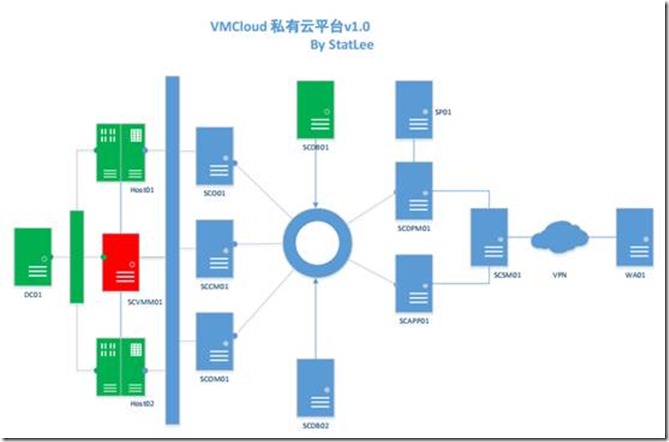
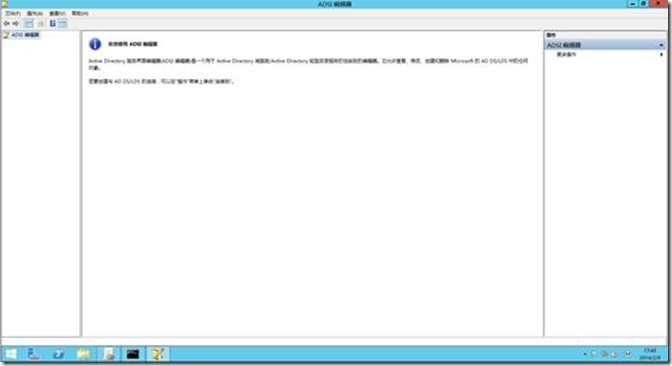

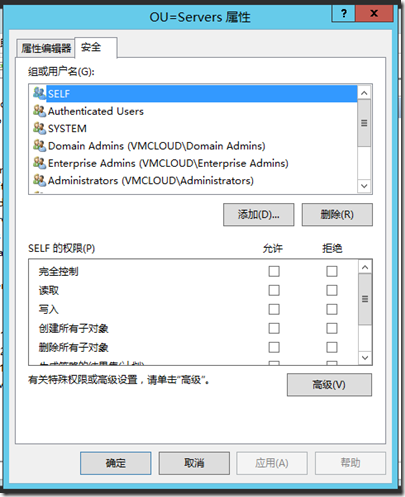
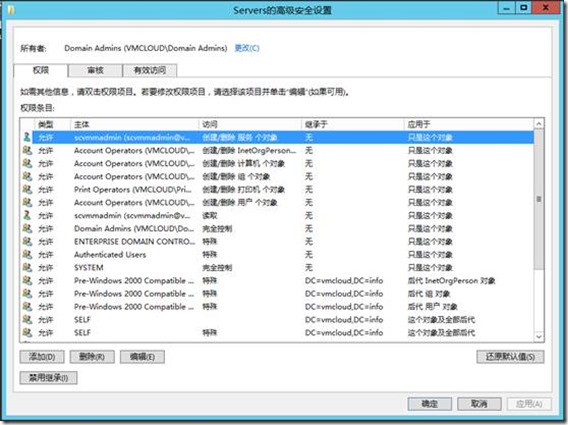
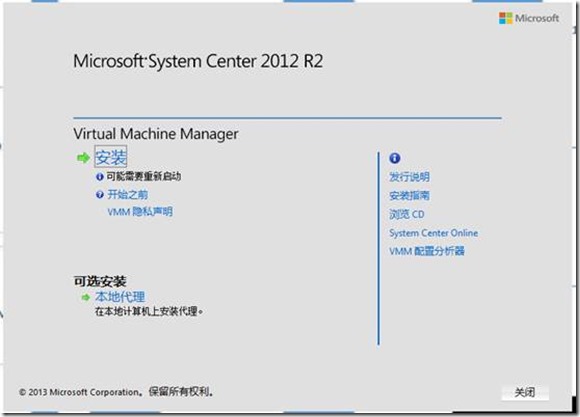
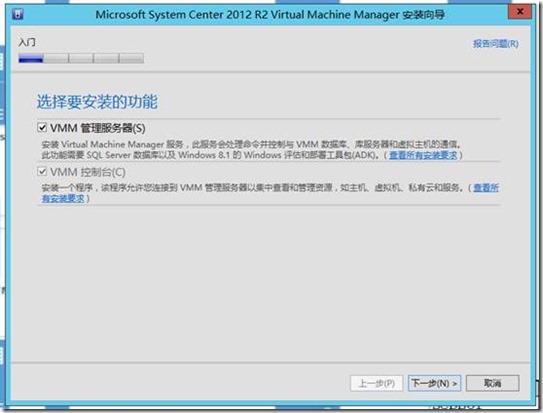
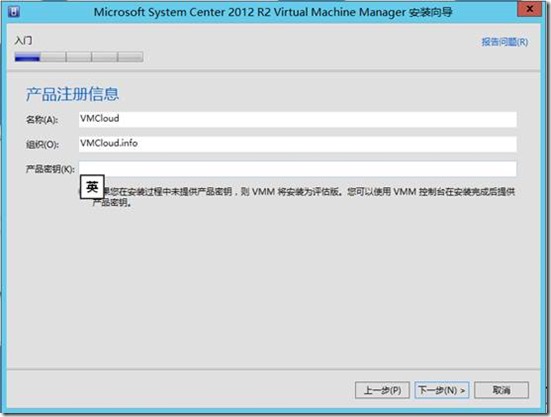
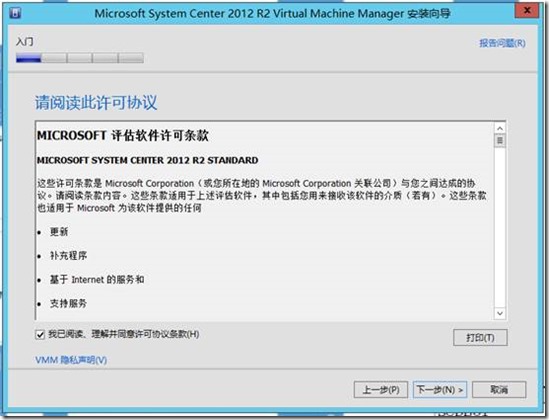
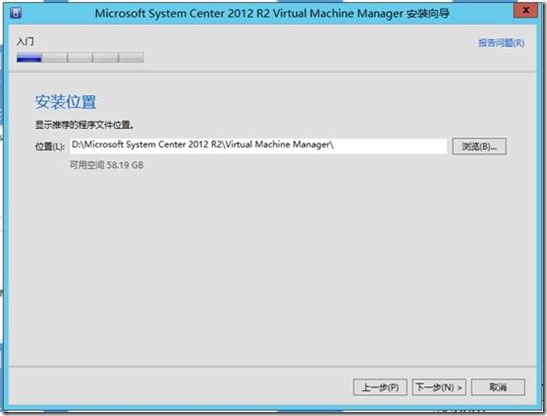

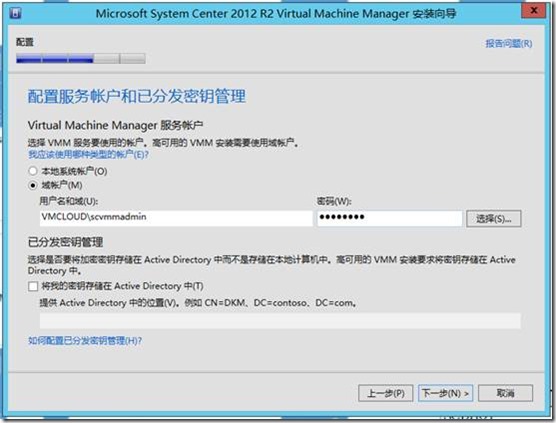
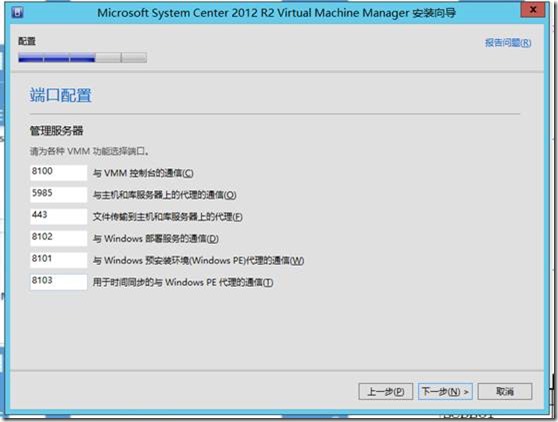

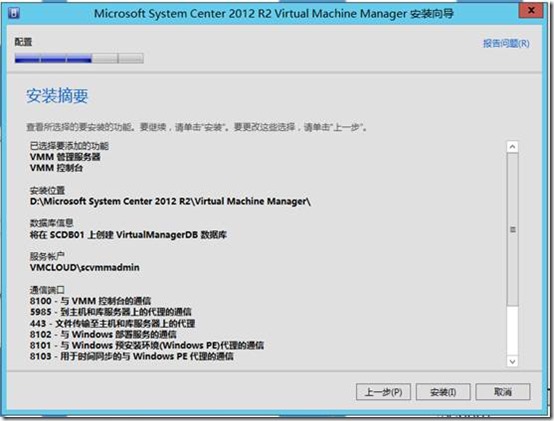
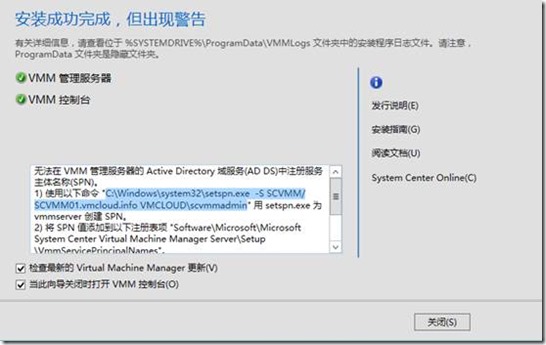

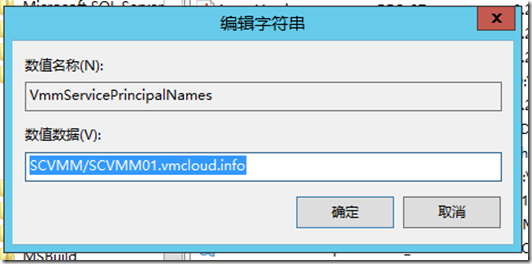


不错
不错